konvertera en CER eller P7B SSL-certifikat till en PFX (för Power Apps portaler eller andra projekt)
följande inlägg är ett perfekt exempel på en process som jag inte gör mycket ofta och när jag gör, jag hålla glömmer hur man gör det. Så idag ska jag skriva ner det så i framtiden kan jag hänvisa till det här inlägget. Kanske hittar du det också bra.
i mitt fall avser det specifikt Power Apps-portaler, men dessa steg skulle gälla för alla projekt där du behöver konvertera ett SSL-certifikat.
uppdatering: om du vill göra det snabbare och är bekväm med kommandoradsverktyg finns det CRM-Tips för dagens svar på det här inlägget. Klicka här för att se tipset.
SSL-certifikat i Power Apps Portals
när du arbetar specifikt med Power Apps Portals-projekt är en del av processen att ladda upp ett SSL-certifikat i Portaladmincentret för att konfigurera en anpassad URL.
denna process dokumenteras på Microsoft Docs-webbplatsen.
du kan få ett SSL-certifikat från olika leverantörer. Leverantören jag använder för närvarande fungerar bra men de tillhandahåller SSL-nedladdningen som antingen ett CER-eller P7B-format.
Power Apps Portals kräver att du laddar upp SSL-certifikatet som en PFX-fil.
även om det finns några onlineverktyg tillgängliga, föredrar jag att göra denna konvertering på min egen maskin lokalt.
stegen som visas görs på en Windows 10-maskin. Jag använder inte en Mac eftersom jag inte är en mormor som blev översåld på BestBuy eller en konststudent som hänger på Starbucks. (Ledsen Andrew Bibby)

steg för att konvertera P7B till PFX
när du har laddat ner P7B-filen (eller CER) från din SSL-leverantör dubbelklickar du på certifikatfilen och Windows certmgr-applikationen öppnas.
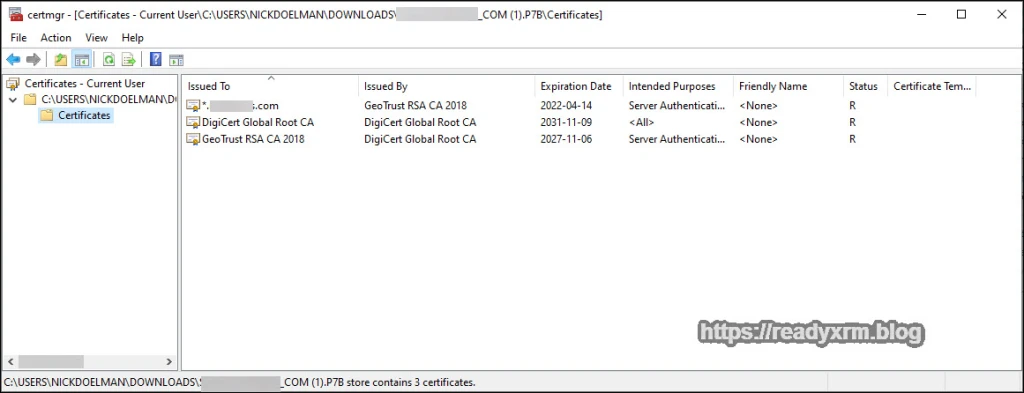
leta reda på certifikatet för ditt domännamn och dubbelklicka för att installera certifikatet på din lokala dator. (Detta behöver inte vara maskinen på din webbplats eller ditt projekt). Ett fönster med detaljer om SSL visas på din skärm. Klicka för att installera certifikatet.

Välj lokal maskin och klicka på Nästa.

på nästa skärm väljer du att placera certifikat i en viss butik, klicka på Bläddra;

se till att du väljer ”personlig” butik.

klicka på Slutför för att slutföra importprocessen.

processen ska visa sig som framgångsrik.

skriv sedan in ”cert” i Windows-sökrutan och du bör se ett alternativ på kontrollpanelen för att hantera datorcertifikat. Klicka på det för att starta mmc.exe med certifikatalternativet redan aktiverat.
navigera till mappen personliga certifikat och leta reda på certifikatet du installerade tidigare.
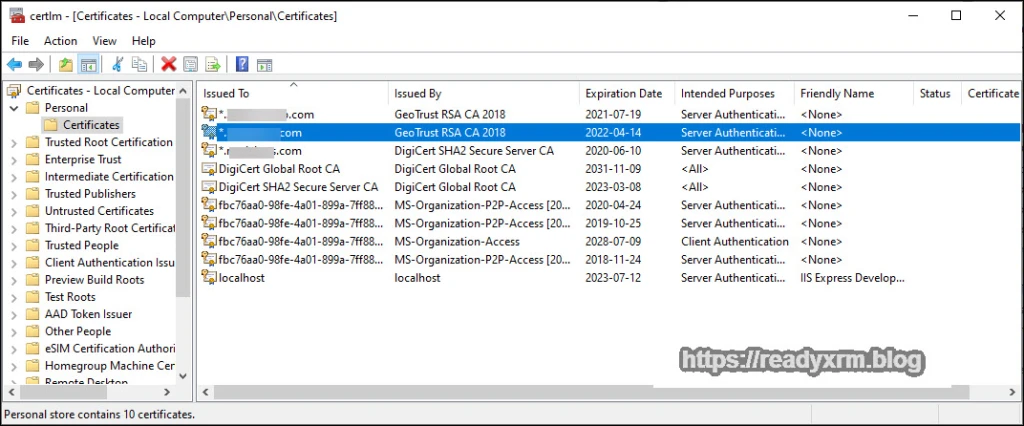
högerklicka på certifikatposten och välj Alla uppgifter- > exportera
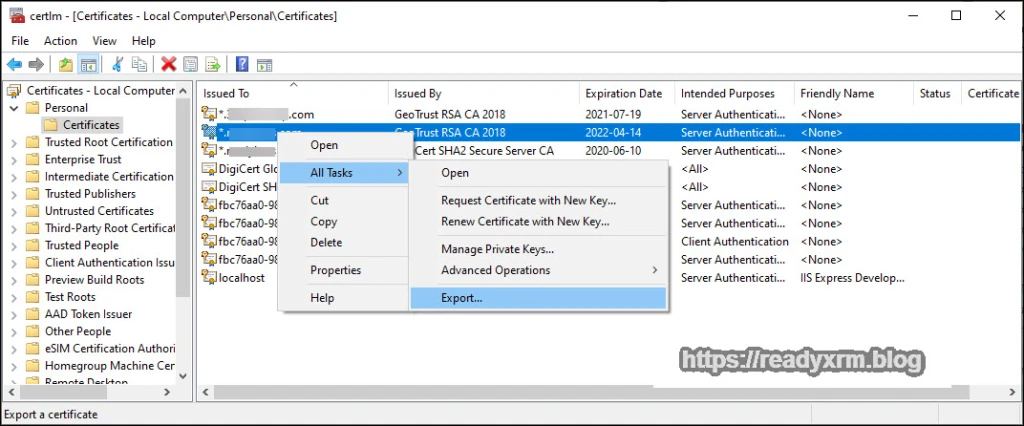
guiden export av certifikat startar. Klicka på Nästa

se till att du väljer att exportera den privata nyckeln med certifikatet.

nästa skärm är där du kan ange vilken typ av SSL du vill exportera, som som PFX (krävs för Power Apps portaler) klicka på nästa.

ange ett lösenord som du kan komma ihåg men ingen annan kommer att gissa. Om du gör detta för att installera på en Power Apps-Portal måste du ange detta vid den tiden.

ange ett filnamn. Detta kan vara vad du vill att det ska vara.

det sista steget kommer att slutföra guiden och du kommer att ha en PFX SSL-certifikatfil redo att ladda upp till Power Apps portaler eller vad ditt projekt kan vara.

sammanfattning
detta var en ganska enkel blogginlägg, men jag vet att jag har varit tvungen att gå ner några Google kanin hål för att räkna ut detta i det förflutna och jag vet några andra som ibland har kämpat lite med detta också. Detta är inte typiskt något jag gör varje dag. Jag hoppas att du tycker att det är till hjälp (jag pratar med dig, framtida mig)
omslagsfoto av Robert Anasch på Unsplash
Mac på Starbucks foto av Aral Tasher på Unsplash
Nick Doelman är en Microsoft Business Applications MVP som specialiserat sig på utbildning och konsulttjänster för Kraftplattformen och relaterad teknik. Nick använder en Windows-maskin eftersom han behöver göra riktigt arbete som en vuxen. Följ Nick på twitter på @readyxrm